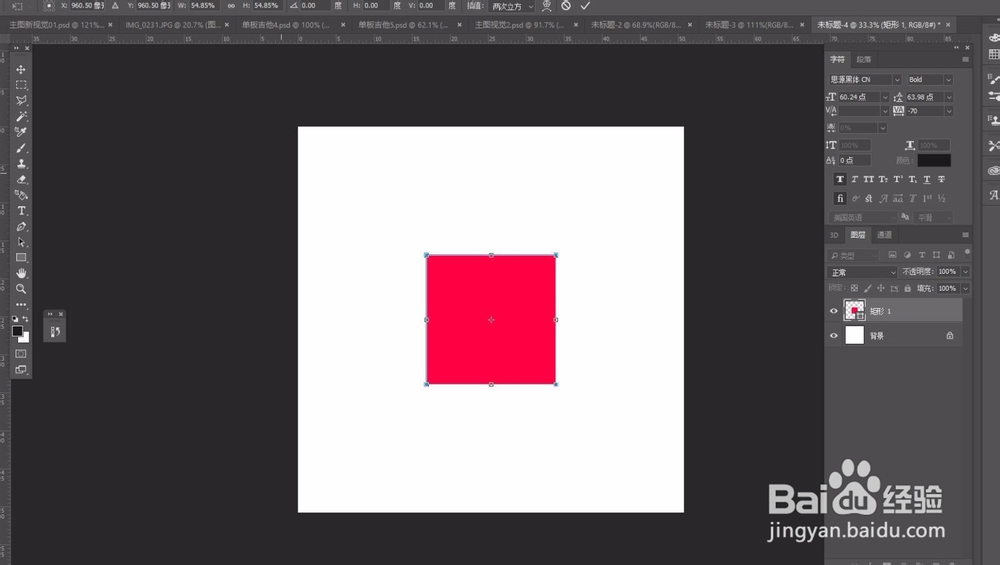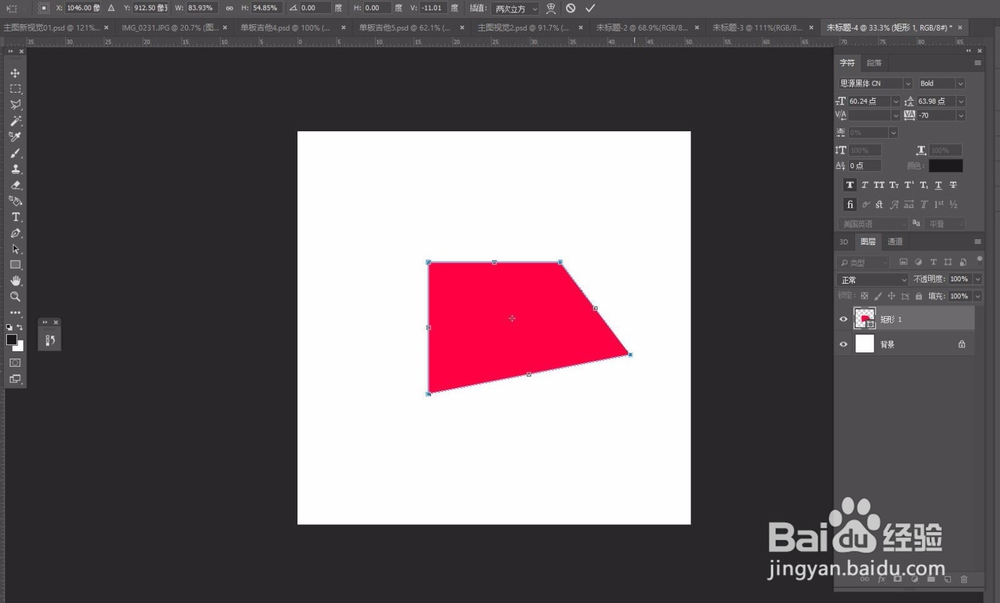1、首先先打开自己桌面的PS软件,软件版本不限,我今天以PS2018版本为原型。
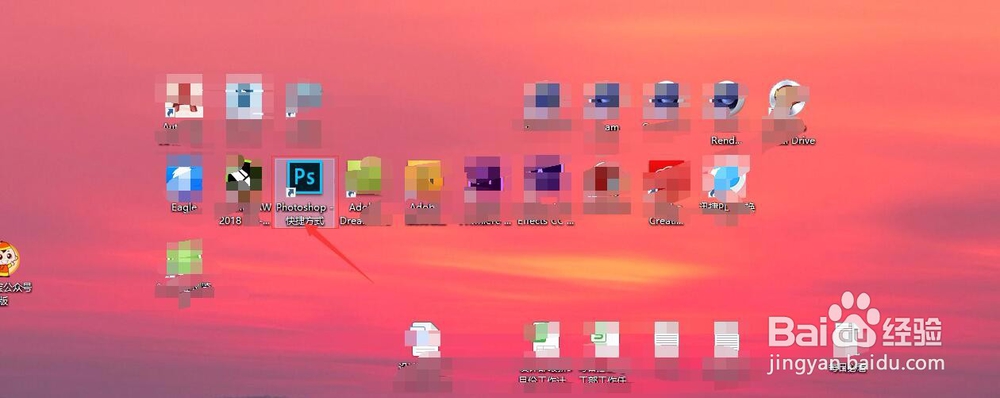
2、打开软件之后,我们先自己画一个矩形,或者是圆形都可以,根据自己喜好画即可也可以打开一张图片,拉入到文档也是可以的。

3、画好矩形之后,选择移动工具,或者按快捷键“v”,在上面公共栏,找到“显示变换控件”勾选即可,这个时候大家就可以看到自己选择的“矩形”四周有小边框就可以看到。

4、然后选中需要变换的图层,大家可以就可以看到图片或者矩形四周就可以看到边框展现,然后鼠标移动到四周的小边框上,会看到指示标会变成可以拉动的小三角形,直接拉伸即可变换矩形,不过这个变换是不规则的,不是的等比例的变换。
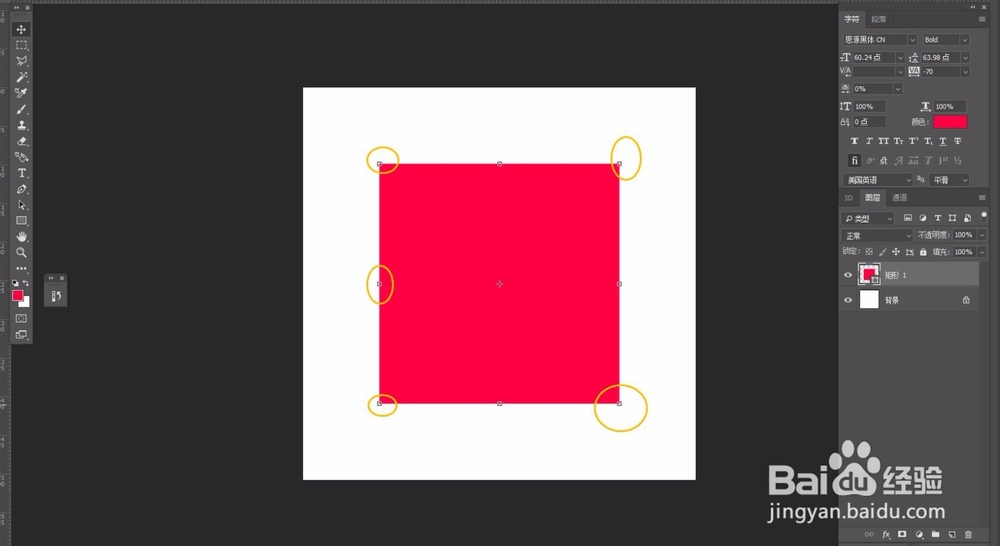

5、那如何等比例变换呢,也是很简单,把鼠标移动到四周边框变,鼠标变成指示标,然后按着“shift”键即可等比例缩小变大的变换,这个变换是以右上角为中心变换的。
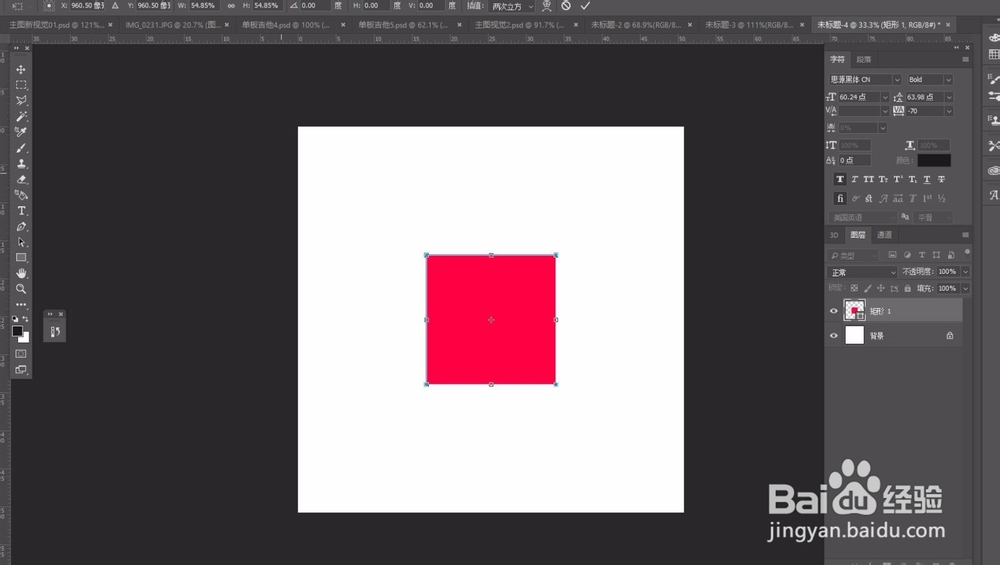
6、同上面的方法一样,如果按“衡痕贤伎shift+ait”在拉动鼠标,这个时候变换是以中心为基准的等比例变换大小的。如果按着“ait”键,就是中心点不变,四周自由不规则变换。